Comment résoudre les problèmes de la caméra TrueDepth et restaurer l’identification faciale désactivée
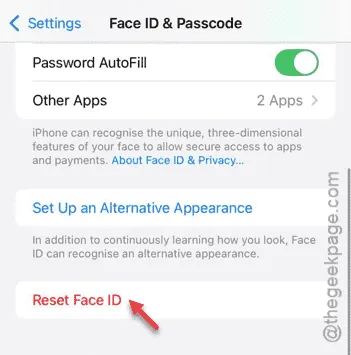
Vous rencontrez des problèmes avec la caméra TrueDepth de FaceID ? FaceID utilise la caméra TrueDepth pour analyser votre visage en 3D afin de le distinguer des autres. Il s’agit de la partie centrale du système FaceID. Ainsi, si vous recevez ce message « Un problème est survenu avec la caméra TrueDepth ; FaceID a été désactivé », il y a un problème sérieux avec le système FaceID. Suivre ces correctifs devrait vous aider à résoudre le problème.
Solution 1 – Nettoyer la face avant de la caméra
Dans la plupart des cas, il y a une obstruction devant la caméra TrueDepth et donc le message d’erreur s’affiche.
Étape 1 – Trouvez donc un morceau de chiffon en microfibre et utilisez-le pour nettoyer la partie FaceID ou l’encoche de l’écran.
Étape 2 – Nettoyez correctement toute la région.
Une fois cette opération effectuée, réessayez d’utiliser à nouveau le FaceID.
Solution 2 – Forcer le redémarrage de l’iPhone
Si FaceID ne fonctionne pas, vous devez forcer le redémarrage de l’iPhone.
Étape 1 – Commencez par pincer le bouton d’augmentation du volume et relâchez-le.
Étape 2 – Faites de même avec le bouton de réduction du volume .
Étape 3 – Après cela, ce que vous devez faire est de maintenir le bouton d’alimentation enfoncé pour lancer la procédure de redémarrage forcé.
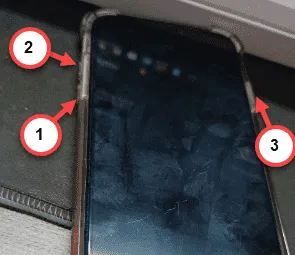
Lorsque vous appuyez longuement sur le bouton d’alimentation, l’iPhone redémarre et vous verrez que le logo Apple est apparu.
Enfin, lorsque cela se produit et que l’iPhone redémarre, vous pouvez à nouveau utiliser FaceID pour déverrouiller votre appareil.
Solution 3 – Réinitialiser le FaceID
Si vous n’avez toujours pas résolu ce problème avec FaceID, réinitialisez les données FaceID et
Étape 1 – Tout d’abord, chargez la fenêtre Paramètres et accédez à la page « FaceID et code d’accès ».
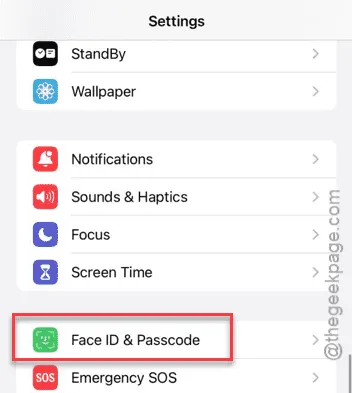
Ces paramètres ne seront pas disponibles, sauf si vous utilisez le code d’accès Apple ID.
Étape 2 – Une fois que vous avez accès à la page d’informations FaceID sur votre iPhone, vous trouverez l’ option « Réinitialiser Face ID ».
Étape 3 – Appuyez une fois dessus.
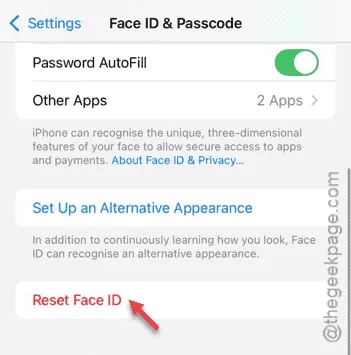
Suivez les étapes à l’écran pour réinitialiser les données Face ID.
Settings > Stolen Device Protection > Off
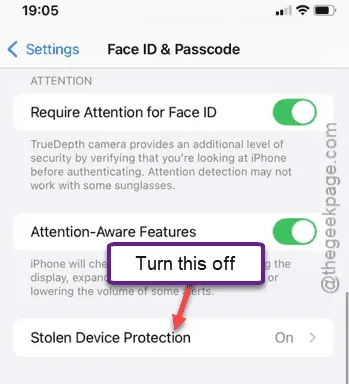
De plus, si la fonction « Délai de sécurité » est activée , l’ensemble du processus peut prendre plus de temps.
Étape 4 – Une fois que vous avez réinitialisé les données FaceID, vous pouvez ajouter votre Face ID à votre iPhone à partir de la même page.
Étape 5 – Suivez donc les étapes à l’écran pour configurer votre nouveau Face ID.
Une fois que vous avez créé le nouveau Face ID, vous pouvez l’utiliser.
Vous ne verrez plus le message « Un problème est survenu avec la caméra TrueDepth ; FaceID a été désactivé ».



Laisser un commentaire